Asus V451LA, V451LN, V551LB, V551LA User’s Manual [sl]
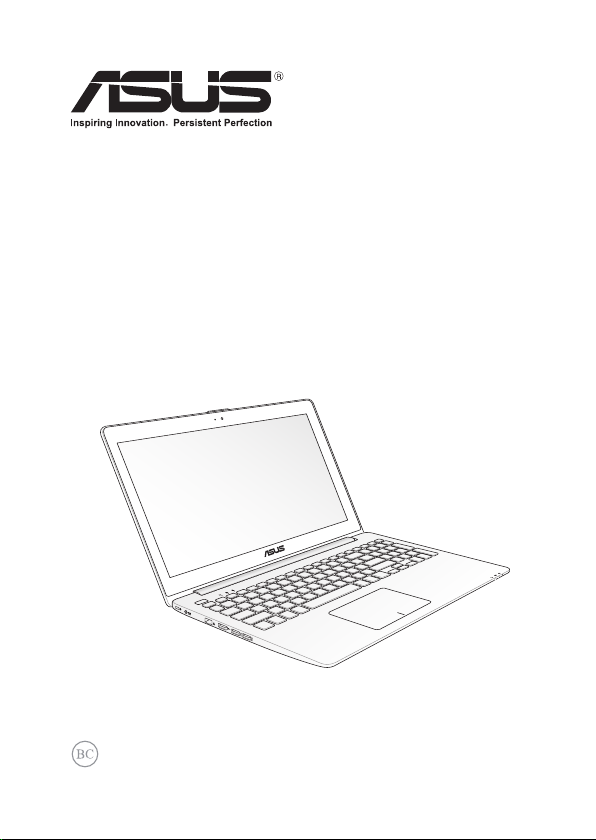
Prenosni računalnik
E-priročnik
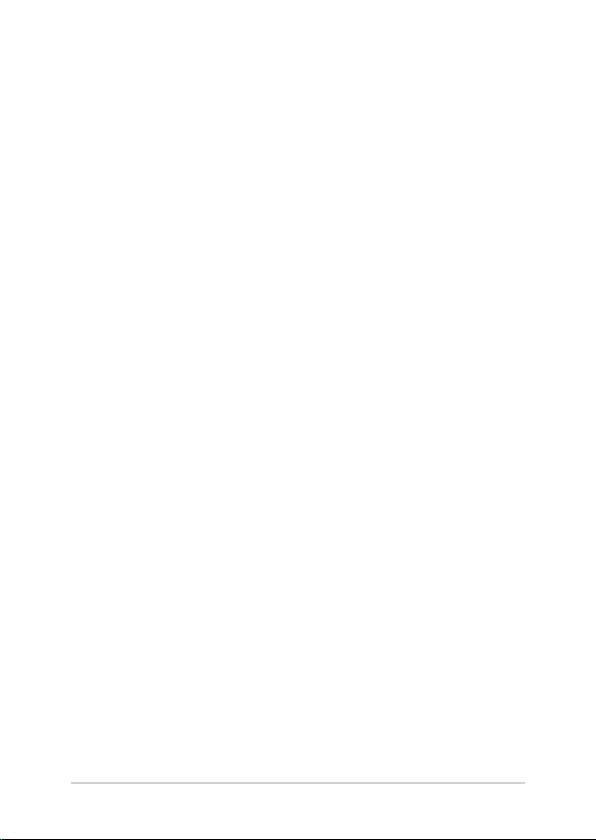
2
E-priročnik za uporabo prenosnega računalnika
SL8134
Prva izdaja
April 2013
Informacije o avtorskih pravicah
Nobeno od teh navodil, vključno s proizvodi in programi, ki so tu opisani, ne sme biti kopirano,
preneseno, prepisano, shranjeno v nadomestnih sistemih ali prevedeno v katerikoli jezik, v kakršnikoli
obliki ali z drugimi sredstvi, razen dokumentacije shranjene s strani kupca v namene izdelave varnostne
kopije, brez posebnega pisnega dovoljenja ASUSTek COMPTER INC. (‘’ASUS’’).
ASUS PREDSTAVLJA TA NAVODILA ‘’KOT SO’’ BREZ KAKRŠNEKOLI GARANCIJE, BODISI IZRAŽENE ALI
VNEŠENE, VKLJUČNO VENDAR NE OMEJENO NA VNEŠENE GARANCIJE ALI POGOJEV PRODAJE ALI
PRIPRAVLJENOSTI ZA DOLOČENE NAMENE. V NOBENEM PRIMERU NE BO ASUSU, NJEGOVI DIREKTORJI,
USLUŽBENCI, ZAPOSLENI ALI PRODAJALCI ODGOVORNI ZA KAKRŠNEKOLI NEPOSREDNE, POSEBNE,
SUČAJNE ALI POSLEDIČNE POŠKODBE ( VKLJUČNO Z POSLEDICAMI ZARADI IZGUBE DOBITKA, IZGUBE
POSLOVANJA, IZGUBE UPORABNOSTI ALI PODATKOV, PREKINITVIJO POSLOVANJA IN PODOBNO), TUDI
ČE JE BIL ASUSU SVETOVANO O MOŽNOSTIH TOVRSTNIH POŠKODB, DO KATERIH JE PRIŠLO ZARADI
OKVARE ALI NAPAKE V TEM NAVODILU ALI NA PROIZVODU.
Proizvodi in imena podjetij, ki se pojavljajo v teh navodilih so ali pa niso registrirane blagovne znamke
ali avtorsko zaščitene s strani svojih podjetij in se uporabljajo le za poimenovanje ali razlago in v korist
lastnika, brez potrebe po kršitvah.
PODROBNOSTI IN INFORMACIJE, KI JIH NAVODILA VSEBUJEJO SO DANE LE V NAMENE INFORMIRANJA
IN SE LAHKO SPREMENIJO KADARKOLI BREZ OPOZORILA IN NISO DEL OBVEZE S STRANI ASUS-A. ASUS
NE NOSI NOBENE ODGOVORNOSTI ALI OBVEZE ZA KAKRŠNEKOLI NAPAKE ALI NEPRAVILNOSTRI, KI SE
LAHKO POJAVIJO V TEH NAVODILIH, VKLJUČNO S PROIZVODI IN OPISANIMI PROGRAMI.
Copyright © 2013 ASUSTeK COMPUTER INC. Vse pravice pridržane.
Omejitev odgovornosti
Zaradi napake s strani ASUS-a ali koga drugega, se pojavi priložnosti pri kateri ste upravičeni do
povrnitve škode s strani ASUS-a. V takem primeru, ne glede na to, da ste upravičeni do povrnitve
škode s strani ASUS-a, je ASUS odgovoren le za poškodbe na telesu ( vključno s smrtjo) in poškodbe
na premoženju in na osebnem premoženju, ali kakšne druge dejanske ali neposredne poškodbe, ki so
rezultat izogibanja ali neuspešne izvedbe pravnih dolžnosti v okviru garancije, v vrednosti zapisane
pogodbene cene vsakega izdelka.
ASUS nosi odgovornost samo za nadomestitev vaše škode, poškodb ali zahtevka v pogodbi, postopka ali
prekrška v okviru garancije.
Ta omejitev se nanaša tudi na dobavitelje in prodajalce ASUS-a. To je maksimalna kolektivna
odgovornost ASUSA, njihovih dobaviteljev in prodajalcev.
ASUS NI POD NOBENIM POGOJEM ODGOVOREN ZA SLEDEČE: (1) ZAHTEVEK TRETJE OSEBE ZA
POŠKODBE PROTI VAM; (2) IZGUBA ALI POŠKODBA NA VAŠIH ZAPISIH ALI PODATKIH; ALI (3) POSEBNA,
NENAMERNA ALI NEPOSREDNA ŠKODA, ALI KAKRŠNAKOLI POSLEDIČNA POSLOVNA ŠKODA ( VKLJUČNO
Z IZGUBLJENIM DOBIČKOM ALI PRIHRANKI), TUDI ČE JE ASUSU, NJEGOVI DOBAVITELJI ALI NJIHOV
PRODAJALEC O TEJ MOŽNOSTI OBVEŠČEN.
Storitev in podpora
Obiščite več jezikovno internet stran http://support.asus.com
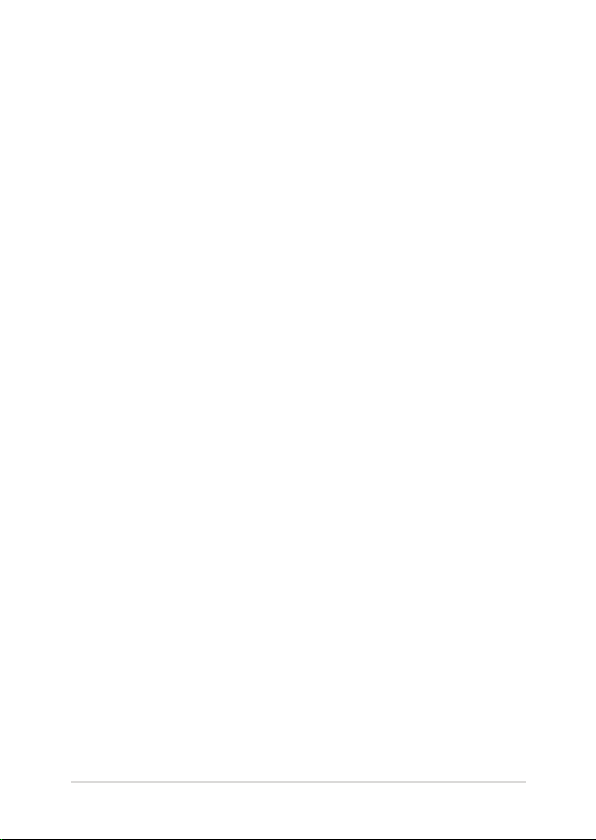
Kazalo
O tem priročniku ........................................................................................................7
Konvencije, uporabljene v tem priročniku ............................................................ 9
Ikone ....................................................................................................................................9
Pisave ..................................................................................................................................9
Varnostna opozorila ..................................................................................................10
Uporaba prenosnega računalnika ............................................................................10
Vzdrževanje prenosnega računalnika .....................................................................11
Pravilno odlaganje .........................................................................................................12
1. poglavje: Namestitev strojne opreme
Spoznavanje prenosnega računalnika ...............................................................14
Pogled od zgoraj ............................................................................................................. 14
Pogled od spodaj ............................................................................................................ 20
Desni del ............................................................................................................................22
Levi del ...............................................................................................................................23
Sprednji del ....................................................................................................................... 24
2. poglavje: Uporaba prenosnega računalnika
Uvod ...............................................................................................................................26
Polnjenje prenosnega računalnika...........................................................................26
Dvignite pokrov, da odprete zaslon. ........................................................................ 28
Pritisnite gumb za vklop/izklop. ................................................................................ 28
Poteze za sledilno ploščico in sledilna ploščica ..............................................29
Uporaba zaslona na dotik ............................................................................................29
Uporaba sledilne ploščice ...........................................................................................31
Premikanje kazalca......................................................................................................... 31
Uporaba tipkovnice ..................................................................................................38
Funkcijske tipke ............................................................................................................... 38
Funkcijske tipke za aplikacije ASUS..........................................................................39
Tipki Windows® 8 ............................................................................................................40
Tipke za večpredstavnost (na izbranih modelih) ................................................ 40
Številčna tipkovnica (na izbranih modelih) ........................................................... 41
Uporaba optičnega pogona .................................................................................42
E-priročnik za uporabo prenosnega računalnika
3
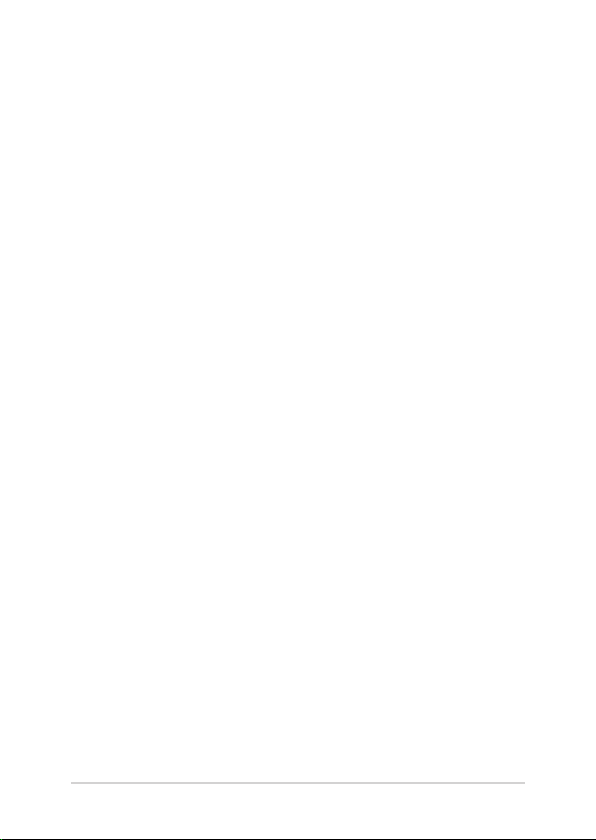
4
E-priročnik za uporabo prenosnega računalnika
3. poglavje: Delo s sistemom Windows® 8
Prvi zagon ..................................................................................................................... 46
Zaklenjeni zaslon sistema Windows® 8 ..............................................................46
Uporabniški vmesnik Windows® ..........................................................................47
Začetni zaslon .................................................................................................................. 47
Programi Windows® ....................................................................................................... 47
Dostopne točke ...............................................................................................................48
Delo v programih Windows® .................................................................................51
Zagon programov ..........................................................................................................51
Prilagajanje programov ................................................................................................ 51
Dostop do zaslona Programi ......................................................................................54
Vrstica s čarobnimi gumbi ........................................................................................... 57
Funkcija Snap (Zataknitev) ..........................................................................................60
Druge bližnjice na tipkovnici .................................................................................62
Povezovanje z brezžičnimi omrežji ....................................................................64
Wi-Fi ..................................................................................................................................... 64
Bluetooth ..........................................................................................................................66
Airplane mode ................................................................................................................. 68
Povezovanje z žičnimi omrežji ..............................................................................69
Konguriranje dinamične omrežne povezave IP/PPPoE .................................. 69
Konguriranje omrežne povezave s statičnim naslovom IP ...........................71
Zaustavitev prenosnega računalnika .................................................................72
Stanje pripravljenosti prenosnega računalnika ................................................... 72
4. poglavje: Aplikacije ASUS
Priljubljeni programi družbe ASUS ......................................................................74
LifeFrame ...........................................................................................................................74
Power4Gear Hybrid ........................................................................................................ 76
Instant On ..........................................................................................................................78
Zaganjalnik aplikacij ASUS VivoBook ...................................................................... 79
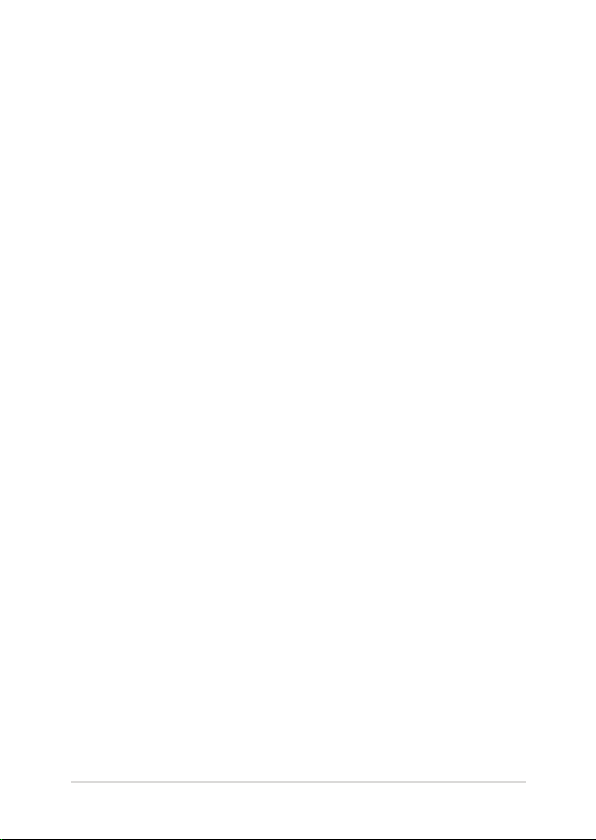
5. poglavje: Samopreizkus po vklopu (POST)
Samopreizkus po vklopu (POST) ..........................................................................86
Dostop do BIOS-a in odpravljanje težav s preizkusom POST .........................86
BIOS ................................................................................................................................86
Dostop do nastavitev BIOS..........................................................................................86
Nastavitve BIOS ...............................................................................................................87
Odpravljanje težav ....................................................................................................97
Osvežitev računalnika ................................................................................................... 97
Ponastavitev računalnika ............................................................................................. 98
Napredne možnosti ....................................................................................................... 99
6. poglavje: Posodabljanje prenosnega računalnika
Nadgradnja pomnilniškega modula ...................................................................102
Nasveti in pogosta vprašanja
Uporabni nasveti za prenosni računalnik .........................................................108
Pogosta vprašanja o strojni opremi ....................................................................109
Pogosta vprašanja o programski opremi .......................................................... 112
Dodatki
Informacije o pogonu DVD-ROM (pri izbranih modelih) ............................116
Informacije o pogonu Blu-ray ROM (pri izbranih modelih) ............................. 118
Notranja skladnost modema ......................................................................................118
Pregled ...............................................................................................................................119
Izjava o omrežni združljivosti .................................................................................... 119
Neglasovna oprema .....................................................................................................119
Izjava komisije za zvezne komunikacije .................................................................121
Izjava o svarilu pred FCC izpostavitvijo radijski frekvenci (RF) ....................... 122
Izjava o skladnosti(R in TTE direktive 1999/5/EC) ...............................................123
CE oznaka ..........................................................................................................................123
IC izjava o izpostavljenosti sevanju za Kanado .................................................... 124
E-priročnik za uporabo prenosnega računalnika
5
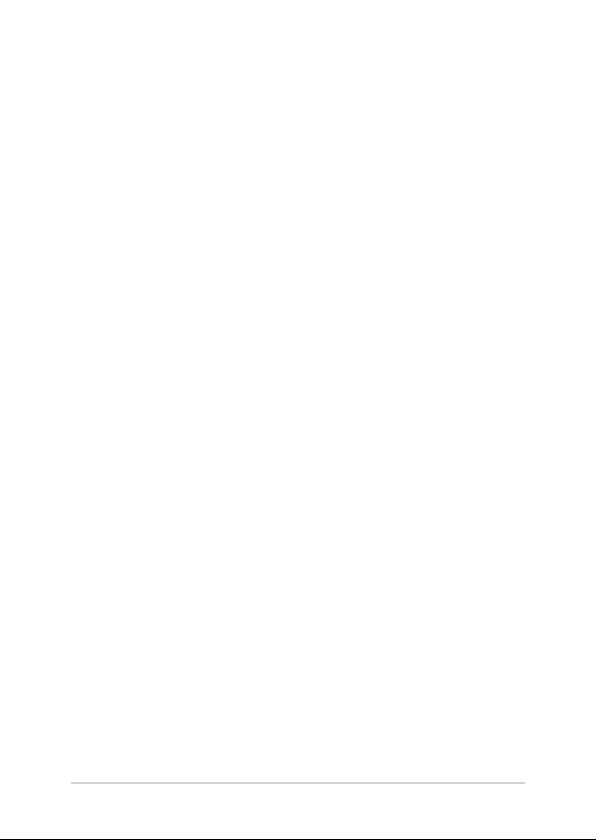
6
E-priročnik za uporabo prenosnega računalnika
Brezžični operacijski kanal za različne domene ...................................................125
Francija omejitev brezžičnega frekvenčnega pasu ............................................125
UL varnostni napotki ..................................................................................................... 127
Zahteve za varno napajanje ........................................................................................ 128
Obvestila TV sprejemnika ............................................................................................ 128
REACH ................................................................................................................................. 128
Obvestilo o produktu podjetja Macrovision ......................................................... 128
Preprečitev izgube sluha .............................................................................................. 128
Nordic Lithium Cautions (for lithium-ion batteries) ........................................... 129
Varnostne informacije za optični pogon ................................................................ 130
Obvestilo o premazu ..................................................................................................... 130
Odobritev CTR 21(za prenosne računalnike z vgrajenim modemom) ........131
Izdelek skladen z ENERGY STAR ................................................................................. 133
Eko-oznaka Evropske unije ........................................................................................133
Skladnost z globalnimi okoljskimi predpisi in izjava ........................................134
ASUS recikliranja in vračanja Storitve...................................................................... 134
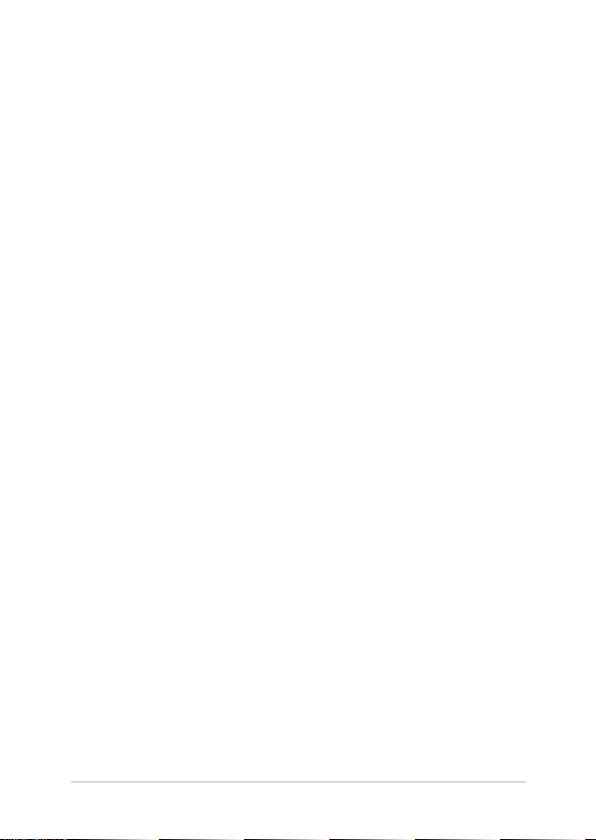
O tem priročniku
Ta priročnik vsebuje informacije o lastnostih strojne in programske
opreme vašega prenosnega računalnika, ki so organizirane v naslednja
poglavja:
1. poglavje: Namestitev strojne opreme
V tem poglavju so podrobno opisane komponente strojne
opreme v vašem prenosnem računalniku.
2. poglavje: Uporaba prenosnega računalnika
V tem poglavju bo prikazana uporaba različnih delov prenosnega
računalnika.
3. poglavje: Delo s sistemom Windows® 8
V tem poglavju je opisana uporaba operacijskega sistema
Windows® 8 v prenosnem računalniku.
4. poglavje: Aplikacije ASUS
To poglavje predstavlja programe ASUS, ki so vključeni v
operacijski sistem Windows® 8 v prenosnem računalniku.
5. poglavje: Samopreizkus po vklopu (POST)
V tem poglavju bo prikazana uporaba preizkusa POST za
spreminjanje nastavitev prenosnega računalnika.
E-priročnik za uporabo prenosnega računalnika
7
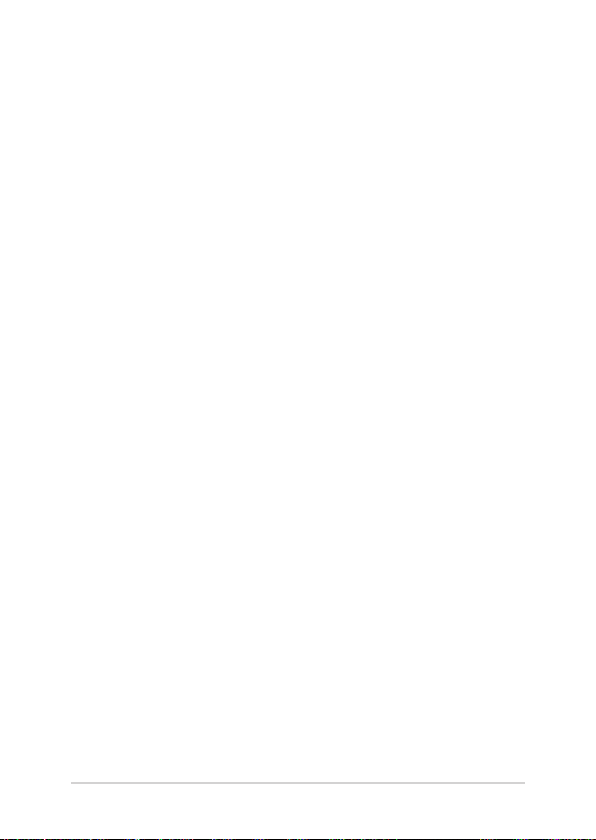
8
E-priročnik za uporabo prenosnega računalnika
6. poglavje: Posodabljanje prenosnega računalnika
To poglavje vas bo vodilo skozi postopek menjave in posodobitve
delov vašega prenosnega računalnika.
Nasveti in pogosta vprašanja
V tem razdelku najdete nekatere priporočene nasvete ter pogosta
vprašanja o strojni in programski opremi, ki jih lahko preberete,
kadar opravljate vzdrževalna dela ali odpravljate težave na
svojem prenosnem računalniku.
Dodatki
V tem razdelku boste našli obvestila in varnostne izjave za
prenosni računalnik.
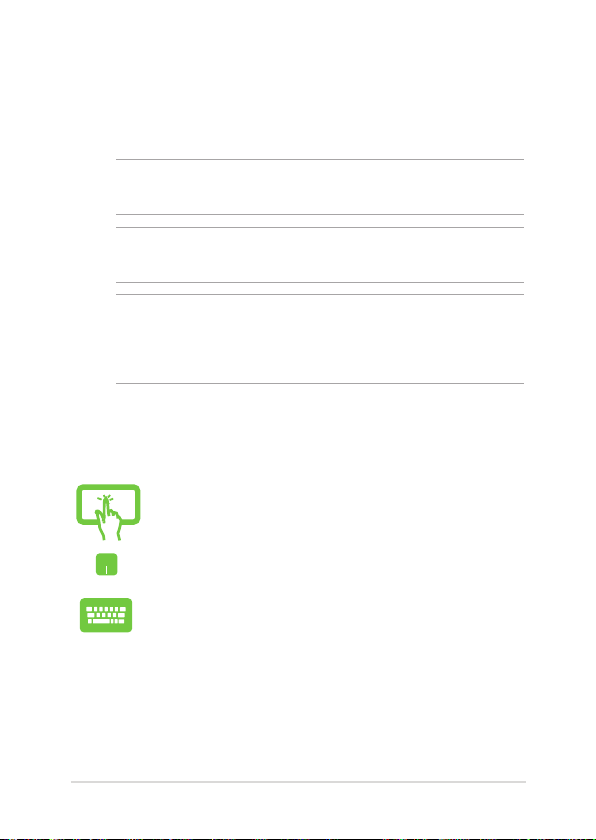
Konvencije, uporabljene v tem priročniku
Za poudarjanje najpomembnejših informacij v tem priročniku so
sporočila prikazana tako:
POMEMBNO! V tem sporočilu so navedene pomembne informacije, ki jih
morate upoštevati, če želite dokončati opravilo.
OPOMBA: V tem sporočilu so navedene dodatne informacije in nasveti,
uporabni za dokončanje opravil.
OPOZORILO! V tem sporočilu so navedene pomembne informacije, ki jih
morate upoštevati, da se zaščitite med izvajanjem določenih opravil in
da preprečite poškodbe podatkov ter komponent v svojem prenosnem
računalniku.
Ikone
Spodnje ikone označujejo, s katero napravo je dokončati nabor opravil
ali postopkov v prenosnem računalniku.
= Uporaba zaslona na dotik.poraba zaslona na dotik.
= Uporabite sledilno ploščico.Uporabite sledilno ploščico.
= Uporabite tipkovnico.Uporabite tipkovnico.
Pisave
Krepko = Označuje meni ali element, ki ga morate izbrati.
Ležeče = To prikazuje razdelke, na katere se lahko nanašate v tem To prikazuje razdelke, na katere se lahko nanašate v temTo prikazuje razdelke, na katere se lahko nanašate v tem
priročniku.
E-priročnik za uporabo prenosnega računalnika
9
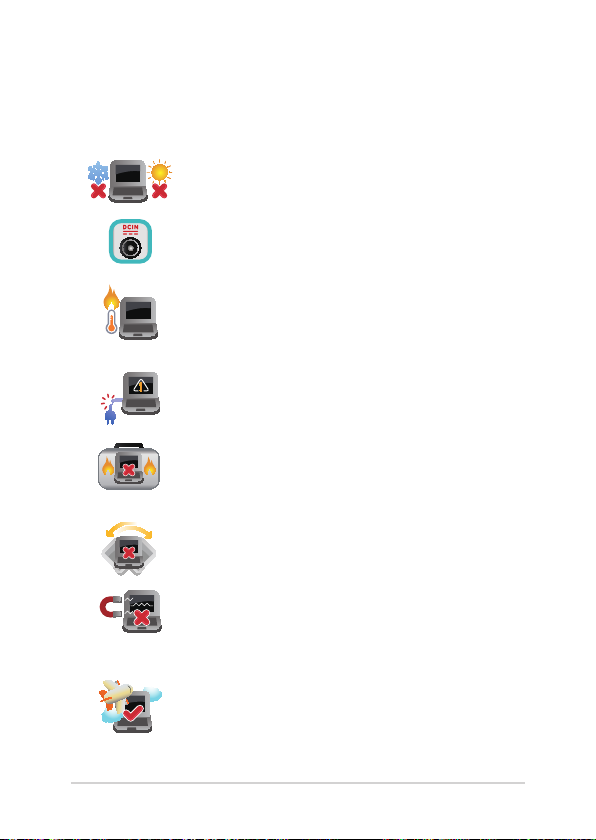
10
E-priročnik za uporabo prenosnega računalnika
Varnostna opozorila
Uporaba prenosnega računalnika
Prenosnik uporabljajte v okoljih s temperaturo med
5 °C (41°F) in 35 °C (95 °F).
Upoštevajte nalepko z navedeno jakostjo na
spodnji strani prenosnika in preverite, da je vaš
kabel za priklop primeren navedeni jakosti.
Prenosnega računalnika ne uporabljajte v naročju
ali blizu katerega koli drugega dela telesa,
da preprečite neudobje ali poškodbe zaradi
izpostavljenosti vročini.
S prenosnikom ne uporabljajte poškodovanih
napajalnih kablov, dodatkov in drugih zunanjih
naprav.
Ko je prenosni računalnik VKLOPLJEN, ga ne
premikajte in ne pokrivajte z nobenim materialom,
ki lahko zmanjšajo kroženje zraka.
Prenosnega računalnika ne nameščajte na neravne
ali nestabilne delovne površine.
Prenosni računalnik lahko spustite skozi rentgenske
naprave na letališčih (ki se uporabljajo za elemente
na transportnem traku), vendar ga ne izpostavljajte
magnetnim detektorjem ali palicam.
Obrnite se na ponudnika letalskih storitev, kjer
boste dobili več informacij o sorodnih storitvah,
ki jih lahko uporabljate med letom, in omejitvah,
ki jih morate upoštevati pri uporabi prenosnega
računalnika med letom.
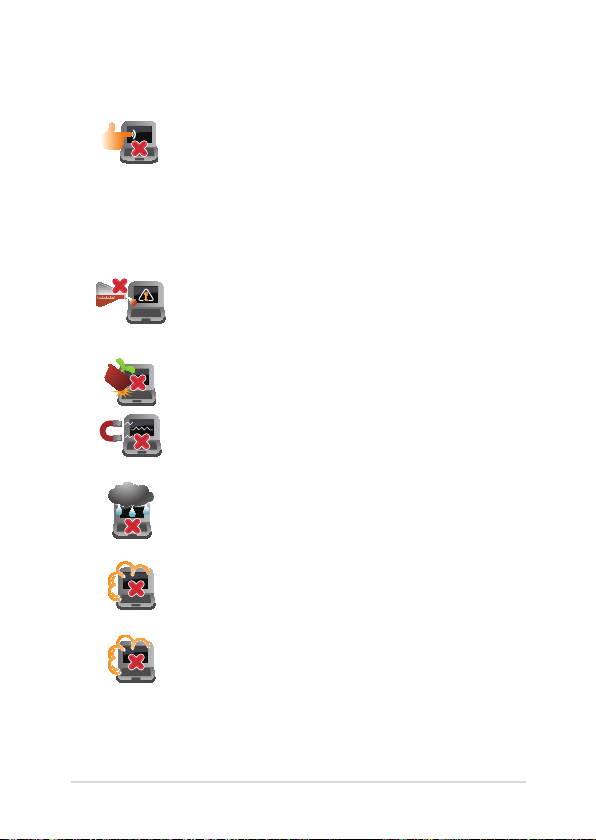
Vzdrževanje prenosnega računalnika
Pred čiščenjem prenosnega računalnika ga izključite
iz električnega napajanja in odstranite akumulator
(če je treba). Uporabite čisto celulozno gobico
ali krpo iz irhovine ter jo navlažite z raztopino
neabrazivnega detergenta in nekaj kapljicami tople
vode. S čisto krpo odstranite morebitno dodatno
vlago iz prenosnega računalnika.
Na prenosnem računalniku ali blizu njega ne
uporabljajte močnih raztopil, kot so razredčila,
benzen ali druge kemikalije.
Na prenosni računalnik ne postavljajte predmetov.
Prenosnega računalnika ne izpostavljajte močnim
magnetnim ali električnim poljem.
Prenosnega računalnika ne uporabljajte na dežju,
v vlažnih prostorih ali blizu tekočin oziroma ga ne
izpostavljajte tekočinam, dežju ali vlagi.
Prenosnega računalnika ne uporabljajte v prašnih
prostorih.
Prenosnega računalnika ne uporabljajte blizu mest,
kjer pušča plin.
E-priročnik za uporabo prenosnega računalnika
11
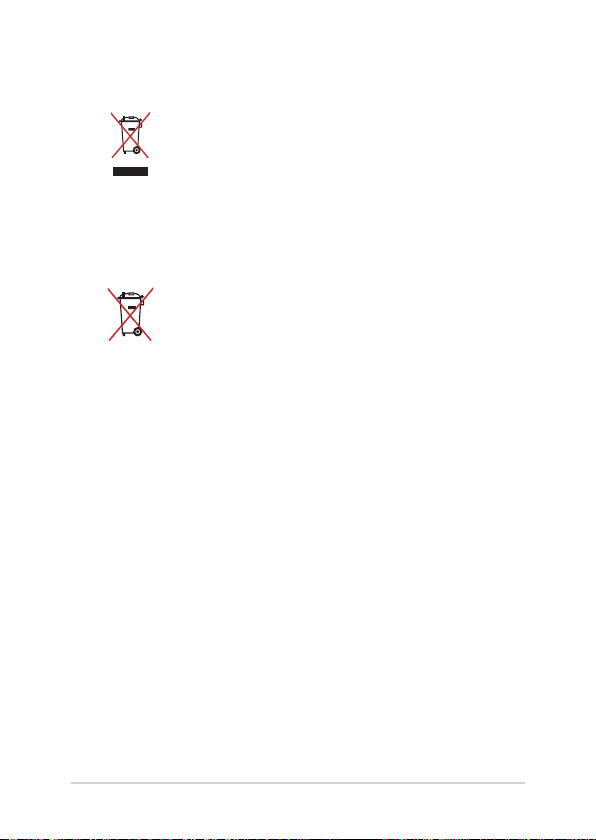
12
E-priročnik za uporabo prenosnega računalnika
Pravilno odlaganje
NE mečite prenosnika na javno smetišče. Ta izdelek
je bil zasnovan tako, da omogoča ponovno uporabo
delov in recikliranje. Simbol prekrižanega smetnjaka
nakazuje, da se izdelek (električna, elektronska
oprema in baterije, ki vsebujejo živo srebro ) ne
sme odlagati na javno smetišče. Preverite lokalne
predpise, ki določajo odstranitev elektronskih
izdelkov.
NE ZAVRZITE baterije med komunalne odpadke.
Simbol prekrižanega smetnjaka ponazarja, da
se baterij ne sme odlagati skupaj s komunalnimi
odpadki.
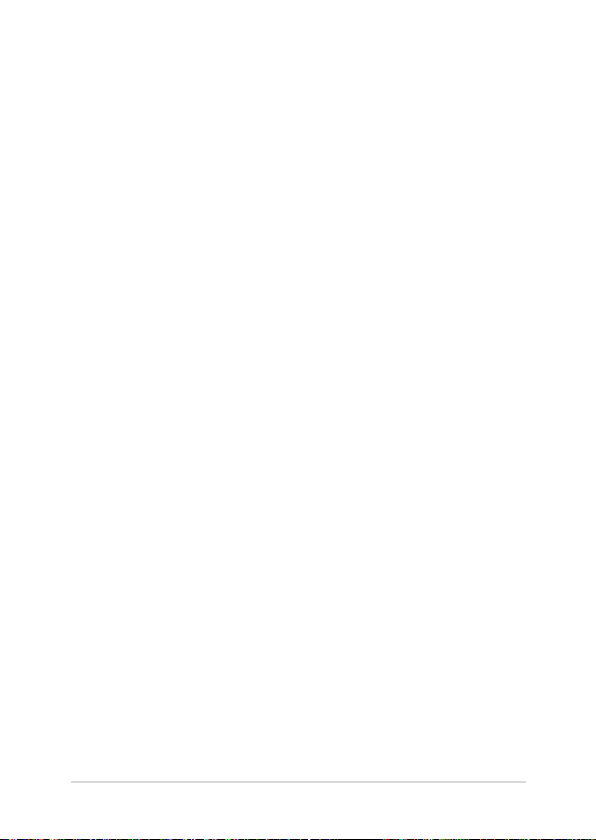
1. poglavje: Namestitev strojne opreme
E-priročnik za uporabo prenosnega računalnika
13
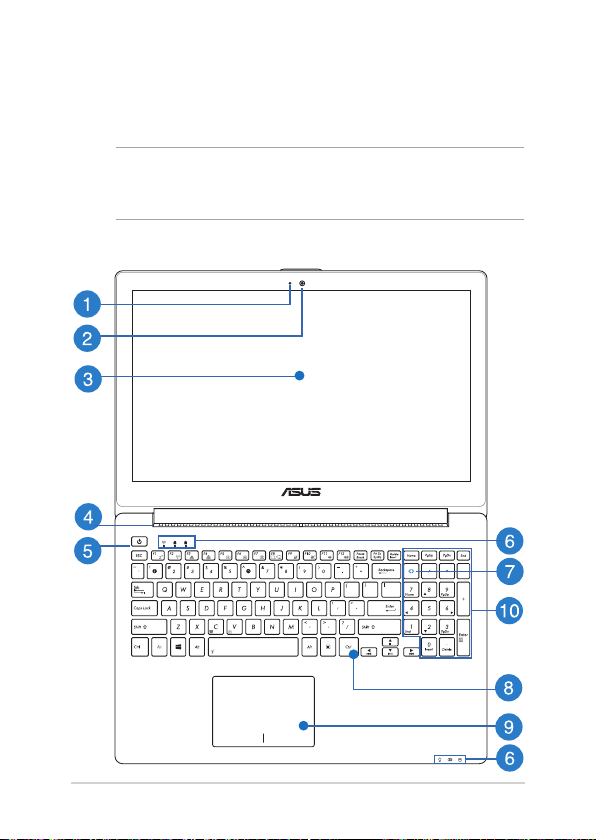
14
E-priročnik za uporabo prenosnega računalnika
Spoznavanje prenosnega računalnika
Pogled od zgoraj
OPOMBA: Videz tipkovnice se lahko razlikuje glede na regijo ali
državo. Pogled od zgoraj se lahko razlikuje glede na model prenosnega
računalnika.
15” model
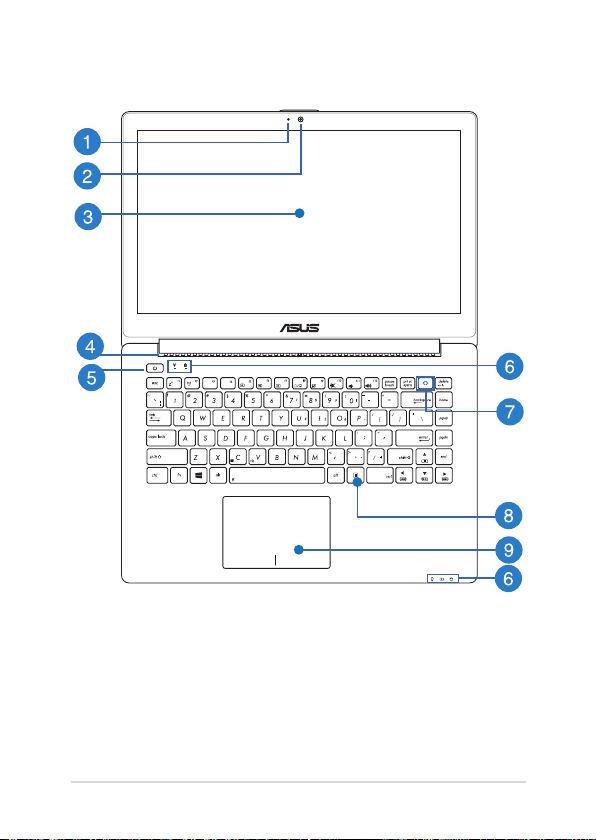
14” model
0
1 2 3 -
e
E-priročnik za uporabo prenosnega računalnika
15
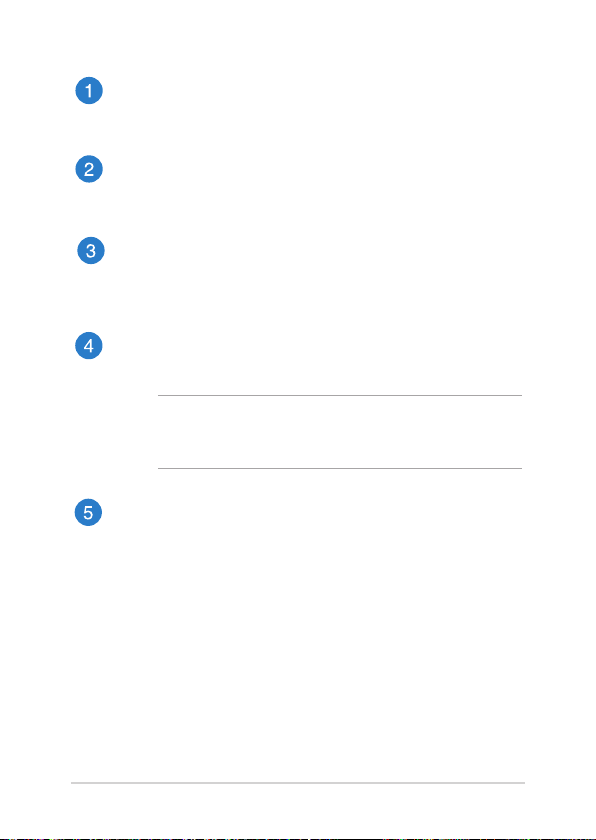
16
E-priročnik za uporabo prenosnega računalnika
Mikrofon
Vgrajeni mono mikrofon lahko uporabljate za video konference,
glasovna narekovanja ali za enostavno snemanje zvoka.
Kamera
Z vgrajeno kamero lahko posnamete slike ali videoposnetke s
svojim prenosnim računalnikom
Zaslon
Zaslon zagotavlja izjemne lastnosti ogledovanja slik,
videoposnetkov in drugih večpredstavnostnih datotek na
prenosnem računalniku.
Prezračevalne reže
Zračni ventilatorji omogočajo vstop hladnega zraka v prenosni
računalnik in izhod toplega zraka iz njega.
POMEMBNO! Prepričajte se, da papir, knjige, obleke, kabli ali
drugi predmeti ne ovirajo nobenih zračnih ventilatorjev, da
preprečite pregrevanje.
Gumb za vklop/izklop
Pritisnite gumb za vklop/izklop za vklop ali zaustavitev vašega
prenosnika. S pomočjo gumba za vklop/izklop lahko preklopite
vaš prenosnik v stanje mirovanja ali spanje oz. povrnete iz stanja
mirovanja ali spanja.
V primeru da postane vaš prenosnik neodziven, pritisnite in
zadržite gumb za vklop/izklop za okoli štiri (4) sekunde, da se
prenosnik zaustavi.
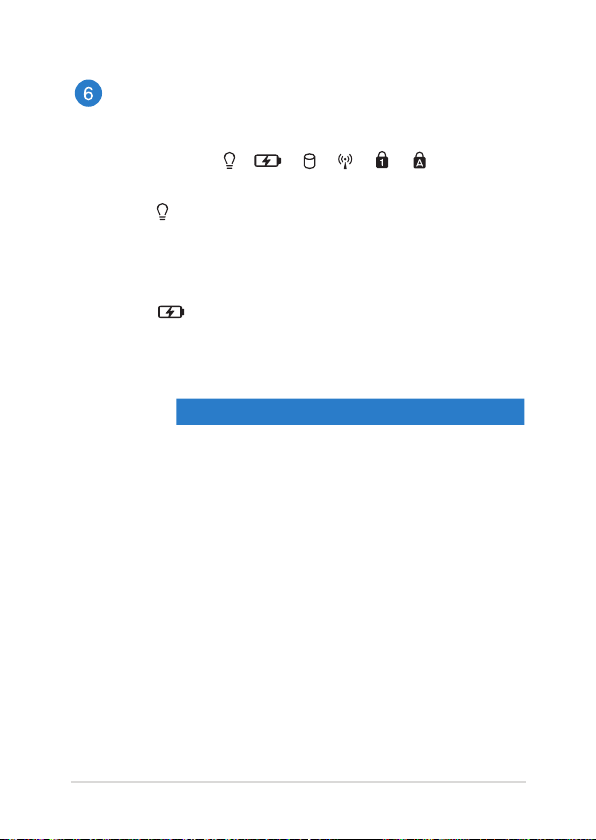
Indikatorji stanja
Z indikatorji stanja lahko prepoznate trenutne stanje strojne
opreme v prenosnem računalniku.
Indikator vklopa
Indikator napajanja zasveti, ko je je prenosni
računalnik VKLOPLJEN, in utripa, kadar je prenosni
računalnik v stanju spanja.
Dvobarvni indikator polnjenja akumulatorja
Dve barvni LED diodi nudita vizuelno indikacijo
napolnjenosti baterije. Za podrobnosti glejte
prejšnje poglavje.
Barva Stanje
Sveti zeleno Prenosnega računalnik je
priključen na vir napajanja,
stanje akumulatorja pa je med
95 % in 100 %.
Sveti oranžno Prenosnega računalnik deluje
na akumulatorsko napajanje,
stanje akumulatorja pa je manj
kot 95 %.
Utripa oranžno Prenosni računalnik deluje na
akumulatorsko napajanje, stanje
akumulatorja pa je manj kot
10 %.
Lučke NE SVETIJO Prenosni računalnik deluje na
akumulatorsko napajanje, stanje
akumulatorja pa je med 10 %
in 100 %.
E-priročnik za uporabo prenosnega računalnika
17
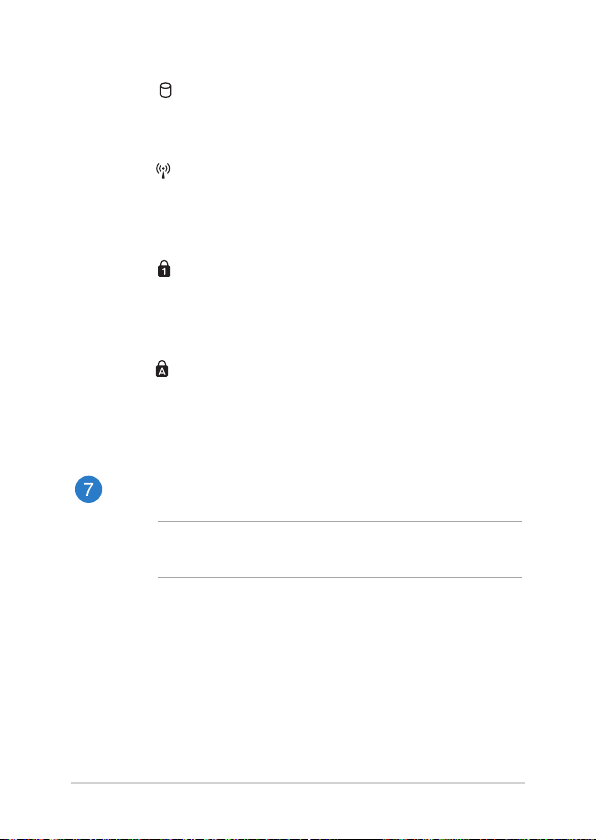
18
E-priročnik za uporabo prenosnega računalnika
Indikatorji stanja
Indikator zasveti, ko prenosnik dostopa do
notranjega pomnilnika.
Kazalec brezžičnega omrežja / Bluetooth
Ta indikator zasveti, kadar je v prenosnem
računalniku omogočena funkcija Bluetooth ali
brezžično lokalno omrežje.
Ročni zaklep baterije (na izbranih modelih)
Ročni zaklep baterije zavaruje baterijo na svojem
mestu. Če želite baterijo vstaviti ali odstraniti, morate
ročni zaklep ročno odkleniti oz. zakleniti.
Kazalec zaklopa velikih črk
Ta indikator zasveti, če je aktivirana funkcija Caps
Lock. S funkcijo Caps Lock lahko vnašate velike črke
(npr. A, B, C) s tipkovnico prenosnega računalnika.
Tipka ASUS Vivo
Pritisnite to tipko, če želite odpreti aplikacijo ASUS VivoBook.
OPOMBA: za več informacij glejte razdelek Uporaba tipke ASUS
Vivo v tem priročniku.
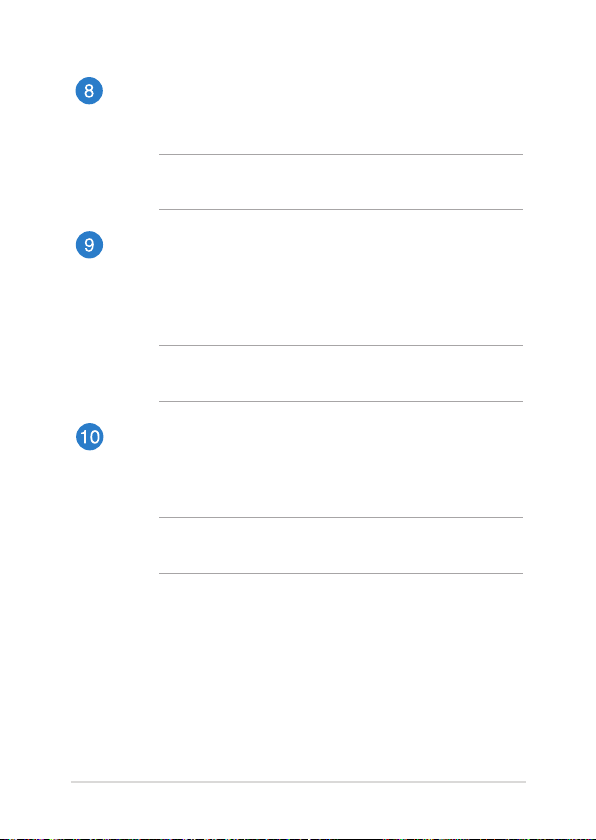
Numerična tipkovnica (na izbranih modelih)
Numerična tipkovnica ima naslednji dve funkciji: za vnos številk
in za usmerjanje kazalca.
OPOMBA: za več informacij glejte razdelek Številčna tipkovnica
(na izbranih modelih) v tem priročniku.
Tipkovnica
Tipkovnica zagotavlja tipke QWERTY polne velikosti z udobno
globino prenosa za tipkanje. Omogoča vam tudi uporabo
funkcijskih tipk, hiter dostop do sistema Windows® in upravljanje
drugih večpredstavnostnih funkcij.
OPOMBA: Razpored tipk se lahko razlikuje, odvisno od modela
in države..
Sledilna ploščica
Sledilna ploščica omogoča uporabo več potez za pomikanje po
zaslonu, kar vam zagotavlja intuitivno uporabniško izkušnjo.
Ploščica tudi simulira funkcije navadne miške.
OPOMBA: za več informacij glejte razdelek Gibi za sledilno
ploščico v tem priročniku.
E-priročnik za uporabo prenosnega računalnika
19
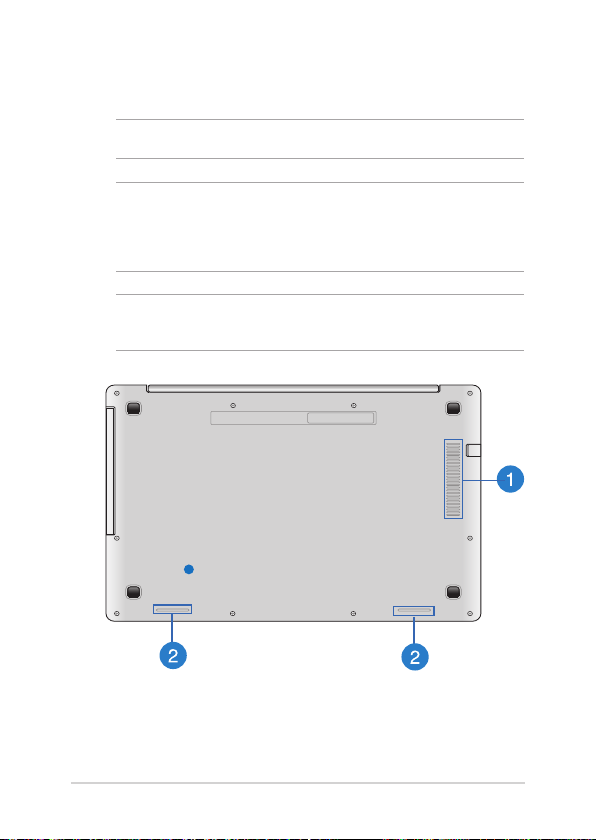
20
E-priročnik za uporabo prenosnega računalnika
Pogled od spodaj
OPOMBA: Spodnji del se navzven razlikuje glede na model.
OPOZORILO! Med uporabo ali med polnjenjem baterije vašega
prenosnika lahko podnožje naprave postane zelo toplo ali vroče.
Prenosnega računalnika med uporabo ne postavljajte na površine, ki
ovirajo ventilatorje.
POMEMBNO! Čas uporabe akumulatorja se razlikuje glede na uporabo in
specikacije tega prenosnega računalnika. Baterije ni mogoče razstaviti
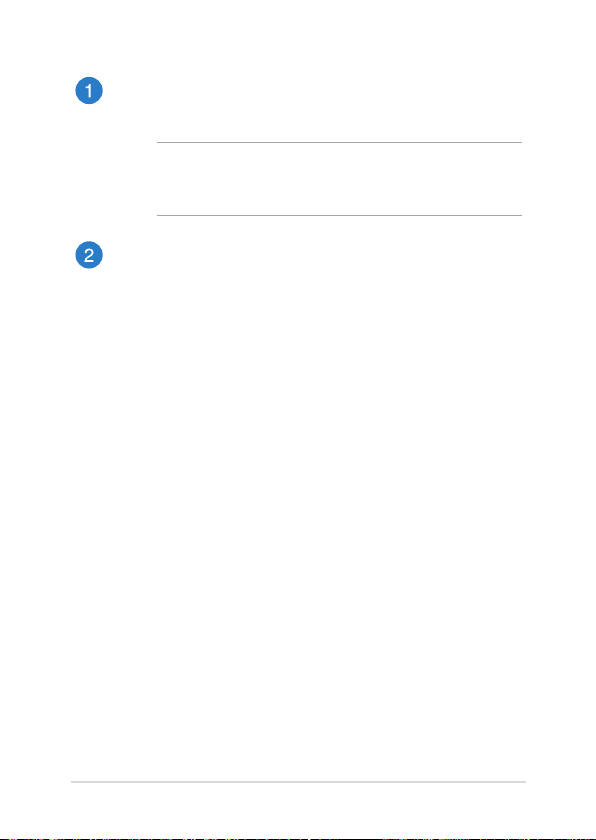
Prezračevalne reže
Zračni ventilatorji omogočajo vstop hladnega zraka v prenosni
računalnik in izhod toplega zraka iz njega.
POMEMBNO! Prepričajte se, da papir, knjige, obleke, kabli ali
drugi predmeti ne ovirajo nobenih zračnih ventilatorjev, da
preprečite pregrevanje.
Zvočniki
Vgrajeni zvočniki omogočajo poslušanje neposredno s
prenosnega računalnika. Zvočne lastnosti tega prenosnega
računalnika nadzoruje programska oprema.
E-priročnik za uporabo prenosnega računalnika
21
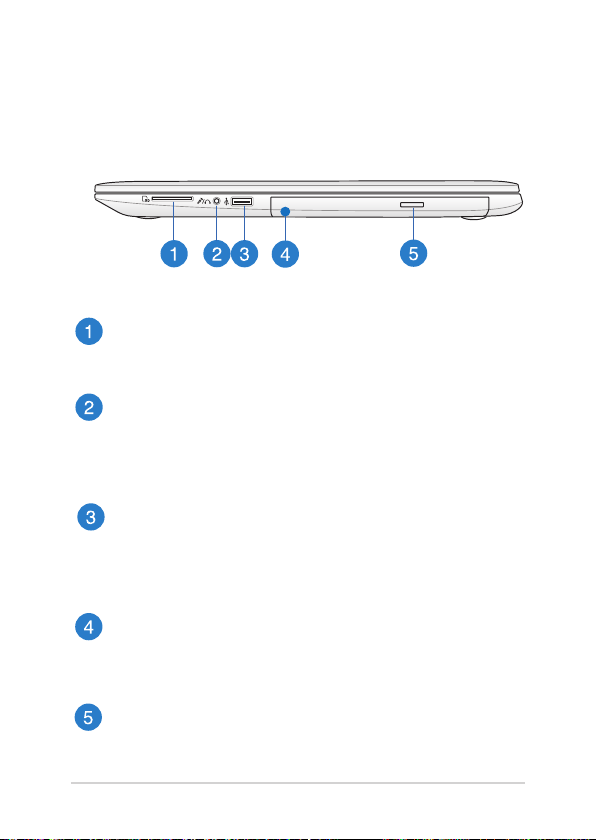
22
E-priročnik za uporabo prenosnega računalnika
Desni del
14- in 15-palčni model
Bralec bliskovne spominske kartice
V ta prenosni računalnik je vgrajena ena reža za bralnik
pomnilniških kartic, ki podpira kartice SD in SDHC.
Izhod za slušalke z mikrofonom/kombinirana vrata s
priključkom za vhod za mikrofon
Na ta vrata lahko priključite prenosni računalnik na močnejše
zvočnike ali slušalke z mikrofonom. Na ta vrata lahko priključite
tudi zunanji mikrofon svojega prenosnega računalnika.
Vrata USB 2.0
Vrata USB (Univerzalno serijsko vodilo) so združljiva z
napravami USB 2.0 ali USB 1.1, kot so tipkovnice, kazalci,
pomnilniški ključki, zunanji trdi diski, zvočniki, kamere in
tiskalniki.
Optični pogon
Optični pogon vašega prenosnika lahko podpira več diskovih
formatov, npr. CD-je, DVD-je, zapisljiv diske ali večkrat zapisljive
diske.
Gumb za izmet diska optičnega pogona
Pritisnite gumb za izmet pladnja optičnega pogona.
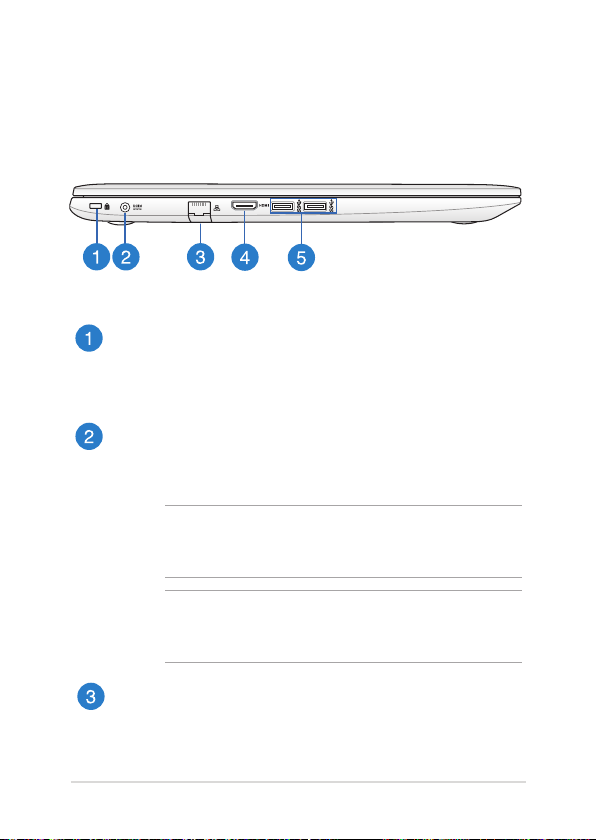
Levi del
14- in 15-palčni model
Varnostna reža Kensington®
Varnostna reža Kensington® omogoča zaščito vašega
prenosnika z uporabo združljivih varnostnih izdelkov
Kensington® za vaš prenosnik.
Vhod za napajanje
Na ta vrata priključite priloženi napajalni adapter, da napolnite
akumulator in zagotovite vir napajanja za svoj prenosni
računalnik.
POMEMBNO! Adapter lahko med uporabo postane topel do
vroč. Ko je adapter priključen na električno vtičnico, ga ne
pokrivajte in ga ne približujte svojemu telesu.
POMEMBNO! Za polnjenje akumulatorja in zagotovitev vira
napajanja za svoj prenosni računalnik uporabljajte samo
priloženi napajalni adapter.
LAN vhod
Na ta vrata priključite omrežni kabel, da vzpostavite povezavo z
lokalnim omrežjem.
E-priročnik za uporabo prenosnega računalnika
23
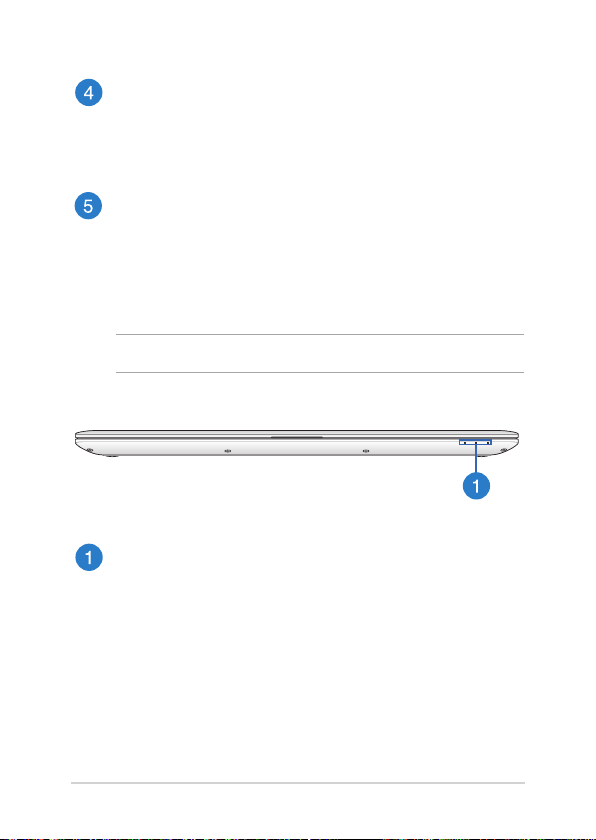
24
E-priročnik za uporabo prenosnega računalnika
Vrata HDMI
Ta vrata so namenjena priključku HDMI (visokoločljivostni
večpredstavnostni priključek) in so združljiva s HDCP-jem za
predvajanje visokoločljivostnih DVD-jev, diskov Blu-ray in
druge zaščitene vsebine.
Vrata USB 3.0
Vrata za univerzalno serijsko vodilo 3.0 (USB 3.0) omogoča
prenos podatkov do 5 Gbit/s in je združljiva z USB 2.0.
Sprednji del
OPOMBA: Sprednja stran se pri posameznih modelih lahko razlikuje.
Indikatorji stanja
Z indikatorji stanja lahko prepoznate trenutne stanje strojne
opreme v prenosnem računalniku.
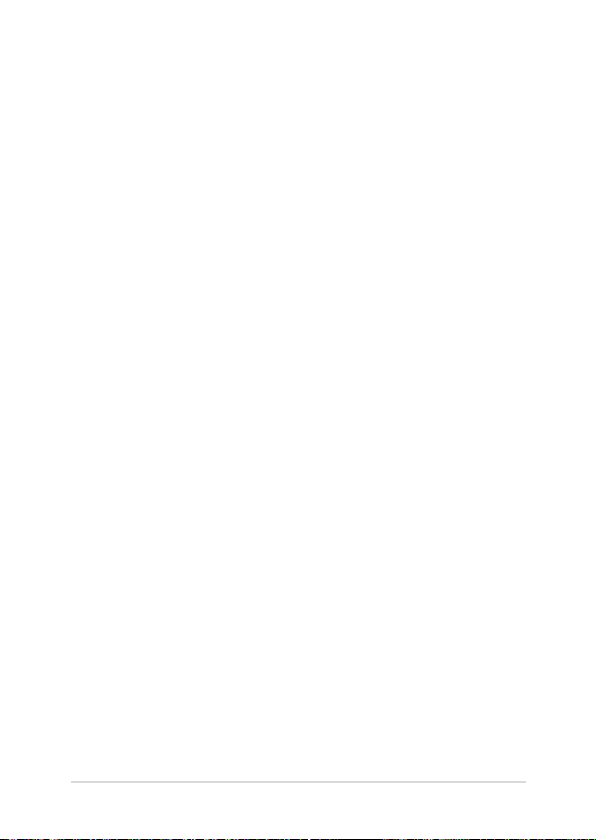
2. poglavje: Uporaba prenosnega računalnika
E-priročnik za uporabo prenosnega računalnika
25
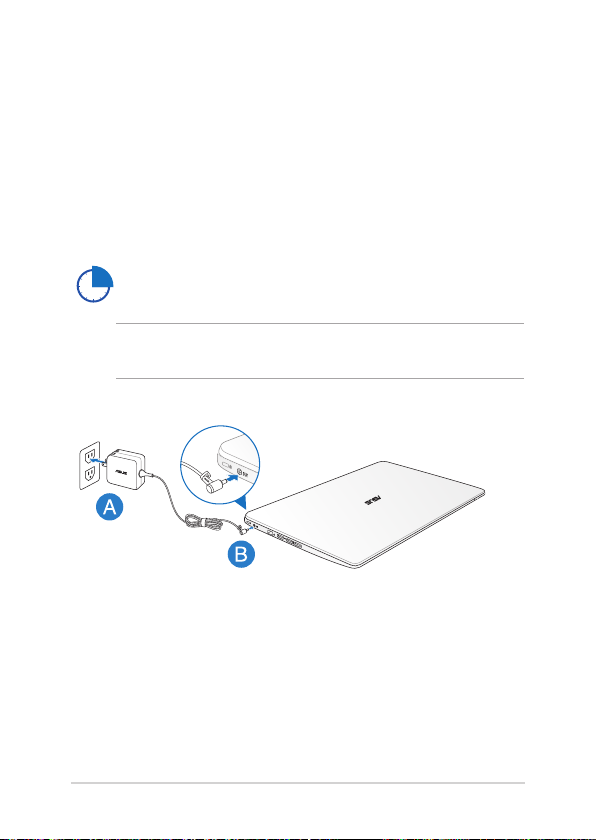
26
E-priročnik za uporabo prenosnega računalnika
Uvod
Polnjenje prenosnega računalnika.
A. Napajalni adapter za izmenični tok priključite na vir napajanja z
močjo od 100 do 240 V.
B. Napajalni priključek za enosmerni tok priključite na vhod za
napajanje (DC) na prenosnem računalniku.
Pred prvo uporabo prenosnega računalnika polnite
računalnik 3 ure.
OPOMBA: Napajalni adapter se lahko razlikuje po videzu, kar je odvisno
od modela in vaše regije.
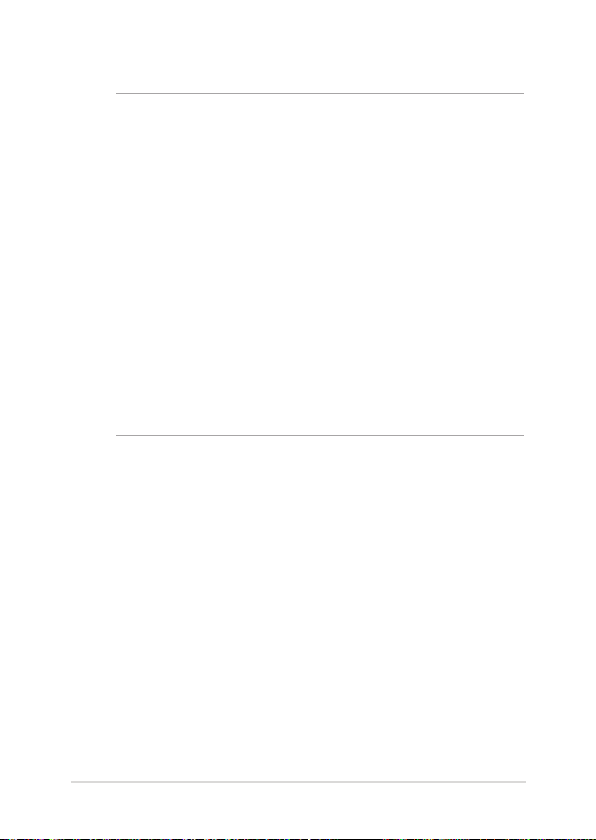
POMEMBNO!
• Pred prvim vklopom vašega prenosnika se prepričajte, da je
prenosnik vključen k omrežnemu napajanju.
•
Kadar uporabljate prenosni računalnik na napajanje prek
adapterja, mora biti električna vtičnica blizu naprave in
enostavno dostopna.
• Na vašem prenosnem računalniku poiščite oznako z ocenoNa vašem prenosnem računalniku poiščite oznako z oceno
vhoda/izhoda in se prepričajte, da se ujema z informacijami
na vašem akumulatorju. Nekateri modeli prenosnih
računalnikov imajo lahko več ocen izhodnega toka, glede na
razpoložljivo inventarno številko.
• Informacije o napajalnem adapterju:
- Vhodna napetost: 100–240 V AC
- Vhodna frekvenca: 50–60Hz
- Nazivni izhodni tok: 3.42A (65W)
- Nazivna izhodna moč: 19 V DC
E-priročnik za uporabo prenosnega računalnika
27
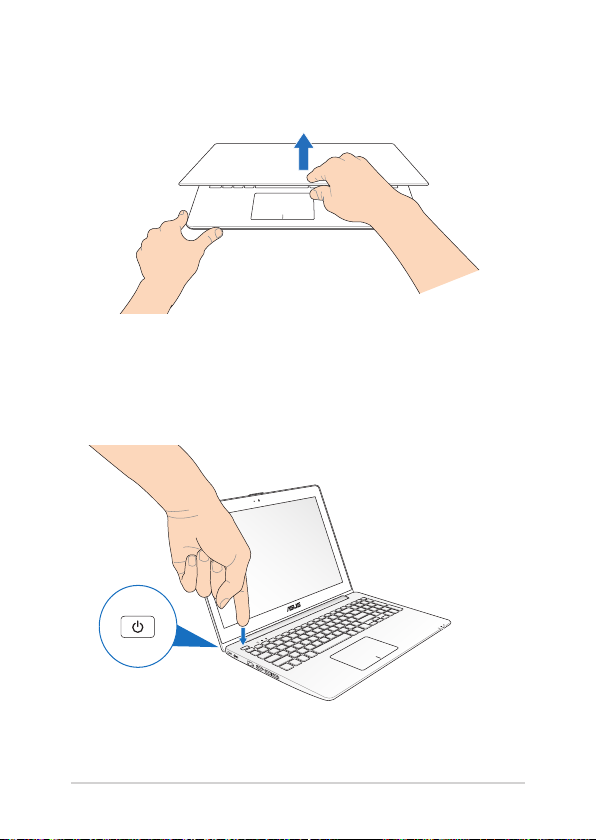
28
E-priročnik za uporabo prenosnega računalnika
Dvignite pokrov, da odprete zaslon.
Pritisnite gumb za vklop/izklop.
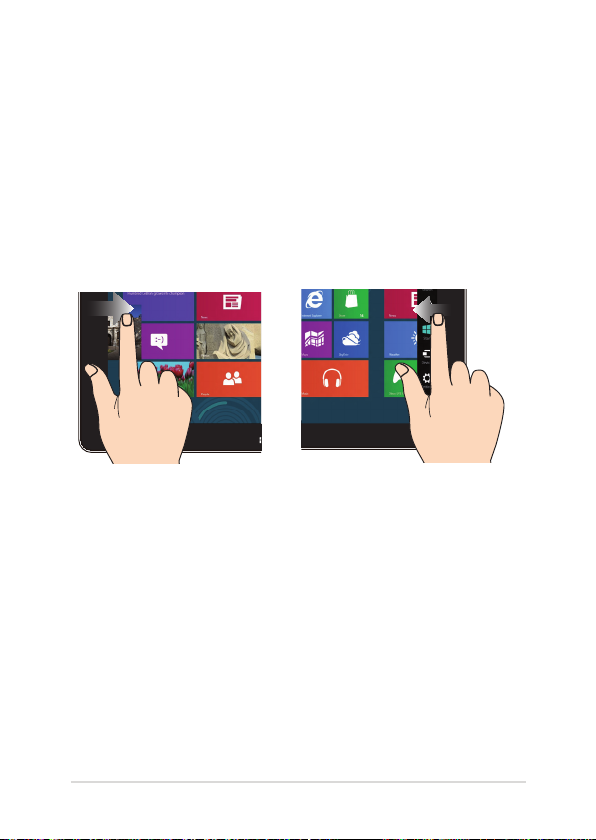
Poteze za sledilno ploščico in sledilna ploščica
Z gibi lahko zaženete programe in dostopate do nastavitev prenosnega
računalnika. Glejte naslednje slike, kadar uporabljate poteze z rokamiGlejte naslednje slike, kadar uporabljate poteze z rokami
na zaslonu na dotik in sledilni ploščici.
Uporaba zaslona na dotik
Podrsajte levi rob Podrsajte desni rob
Za preklapljanje med odprtimi
programi podrsajte levi rob
zaslona.
E-priročnik za uporabo prenosnega računalnika
Za zagon Charms bar (vrsticevrstice
s čarobnimi gumb)) podrsajte
desni rob zaslona.
29
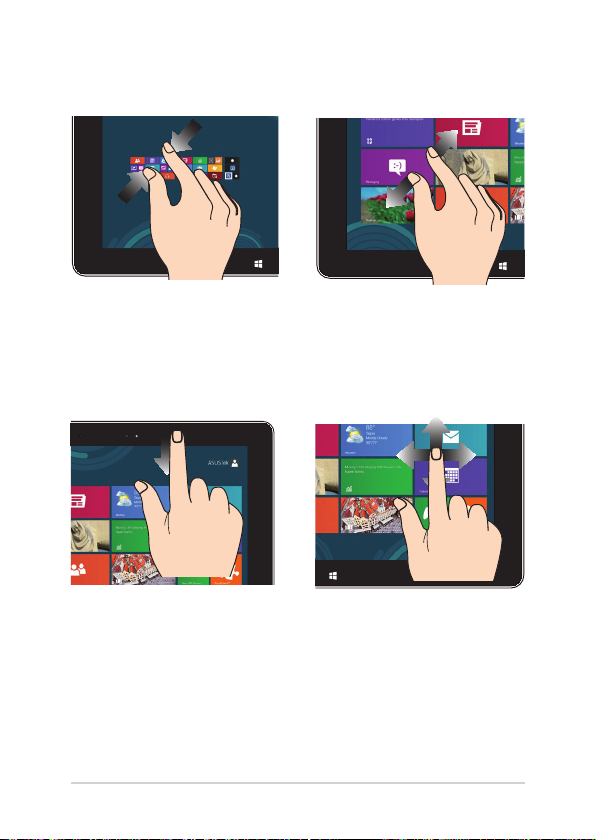
30
E-priročnik za uporabo prenosnega računalnika
Pomanjšaj Povečaj
Na zaslonu povlecite dva prsta
skupaj.
Na zaslonu povlecite dva prsta
narazen.
Podrsajte zgornji rob Podrsajte s prsti
• Za ogled All Apps bar
(Vrstica s programi) v Start
screen (Začetni zaslon)
podrsajte s prstom zgornji
Za drsenje zaslona povlecite
s prstom gor ali dol, za
panoramsko pomikanje pa s
prstom povlecite levo ali desno.
rob zaslona.
• V odprtem programu zaV odprtem programu za
ogled menija podrsajte
zgornji rob zaslona.
